Aktualizovaný průvodce změnou země v App Storu 2024
V dnešní době, pokud potřebujete přístup k různým aplikacím, hrám nebo obsahu, které nejsou dostupné ve vaší aktuální poloze, je změna země nebo regionu App Storu zásadní. Ať už chcete nový způsob vyhledávání, nebo jste se přestěhovali do nové země, tato příručka vám pomůže s řešením problému... jak změnit zemi v App Storu úspěšně.
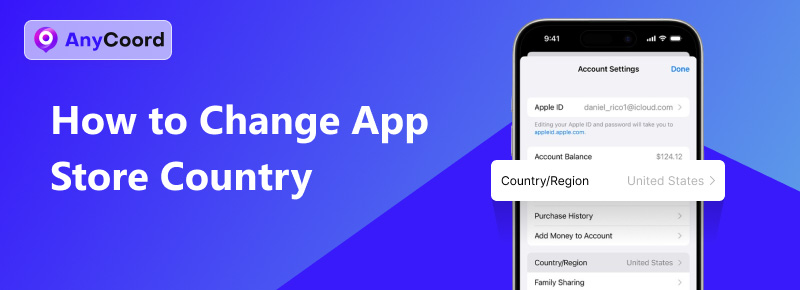
Obsah:
Část 1. Jak změnit zemi v App Storu pomocí oficiálních metod
V této části vám představíme předpoklady pro změnu regionu App Storu a 3 metody, které vám pomohou změnit region App Storu pomocí oficiálních metod. Patří sem změna umístění App Storu na iPhonu nebo iPadu, na MacBooku nebo online.
V této části vám představíme předpoklady pro změnu regionu App Storu a 3 metody, které vám pomohou změnit region App Storu pomocí oficiálních metod. Patří sem změna umístění App Storu na iPhonu nebo iPadu, na MacBooku nebo online.
• Před změnou země prosím využijte veškerý zbývající zůstatek na svém Apple ID, protože změnou země nebo App Storu bude veškerý zbývající kredit na vašem účtu iCloud ztracen.
• Pokud jste součástí rodinného tarifu a žijete v jiné zemi než ostatní členové, nebudete moci změnit umístění v App Storu na iPhonu. Chcete-li změnit umístění v Apple Storu, budete muset opustit rodinný tarif.
• Než budete pokračovat, ujistěte se, že jste zrušili všechna aktuální placená předplatná a počkejte, až období předplatného skončí. Dále prosím dokončete veškerá zbývající členství, předobjednávky, výpůjčky filmů nebo sezónní permanentky. Před změnou regionu App Storu se ujistěte, že jsou zpracovány všechny čekající vrácení kreditů v obchodě.
• Abyste mohli přejít do nové země, musíte uvést platnou fakturační adresu a způsob platby z nové země nebo regionu. Zahraniční platební metody pravděpodobně nebudou akceptovány.
Jak změnit zemi v Apple App Storu
1. Změna umístění App Storu na iPhonu nebo iPadu
Jak změnit umístění App Storu na iPhonu nebo iPadu je nepříjemný problém, který lze snadno vyřešit správnou metodou; jednoduše postupujte podle níže uvedených kroků:
Krok 1. Najděte a klepněte na Nastavení na obrazovce aplikace vašeho zařízení.
Krok 2. Vyberte si své Apple ID a přejděte na Média a nákupy.
Krok 3. Vybrat Zobrazit účet z nabídky a přihlaste se ke svému účtu.
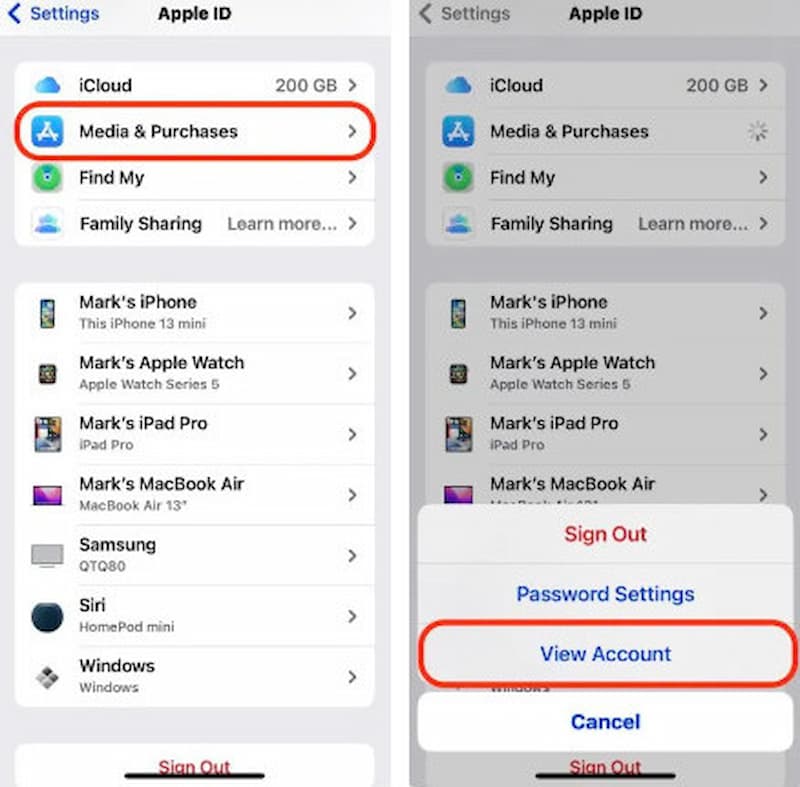
Krok 4. Vyberte Země/region možnost. Než budete pokračovat, nezapomeňte zrušit všechna aktivní předplatná. Dále vyberte zemi, do které chcete přepnout.
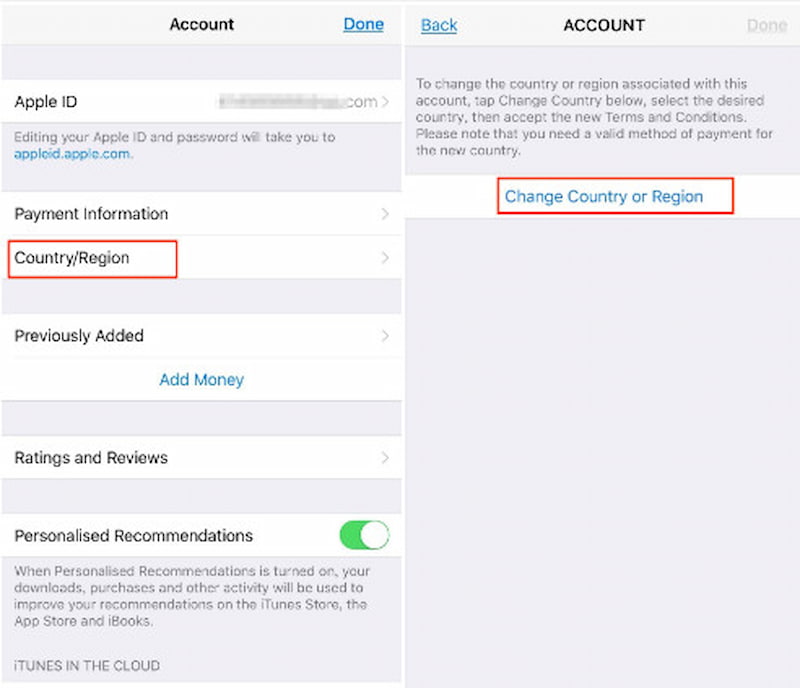
Krok 5. Projděte si prosím Smluvní podmínky. V pravém horním rohu klepněte na Souhlasím a poté klepněte na Souhlasím znovu pro potvrzení.
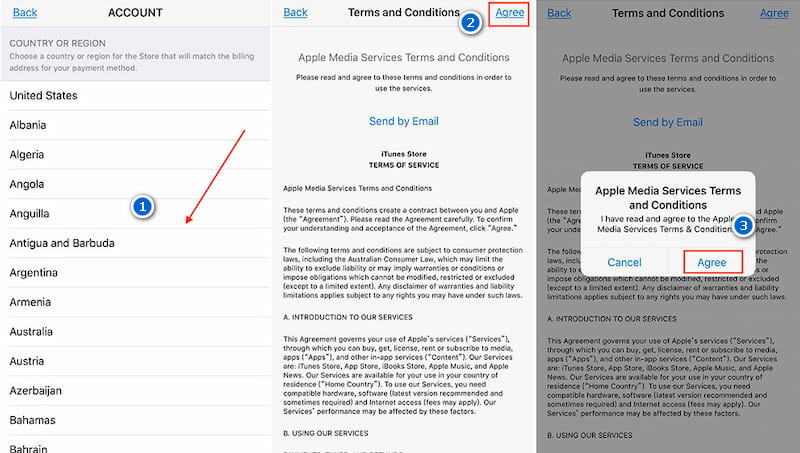
Krok 6. Vyberte preferovaný způsob platby a uveďte platební údaje a fakturační adresu pro vaši novou lokalitu. Vyberte Další pro uložení nastavení a ukončení.
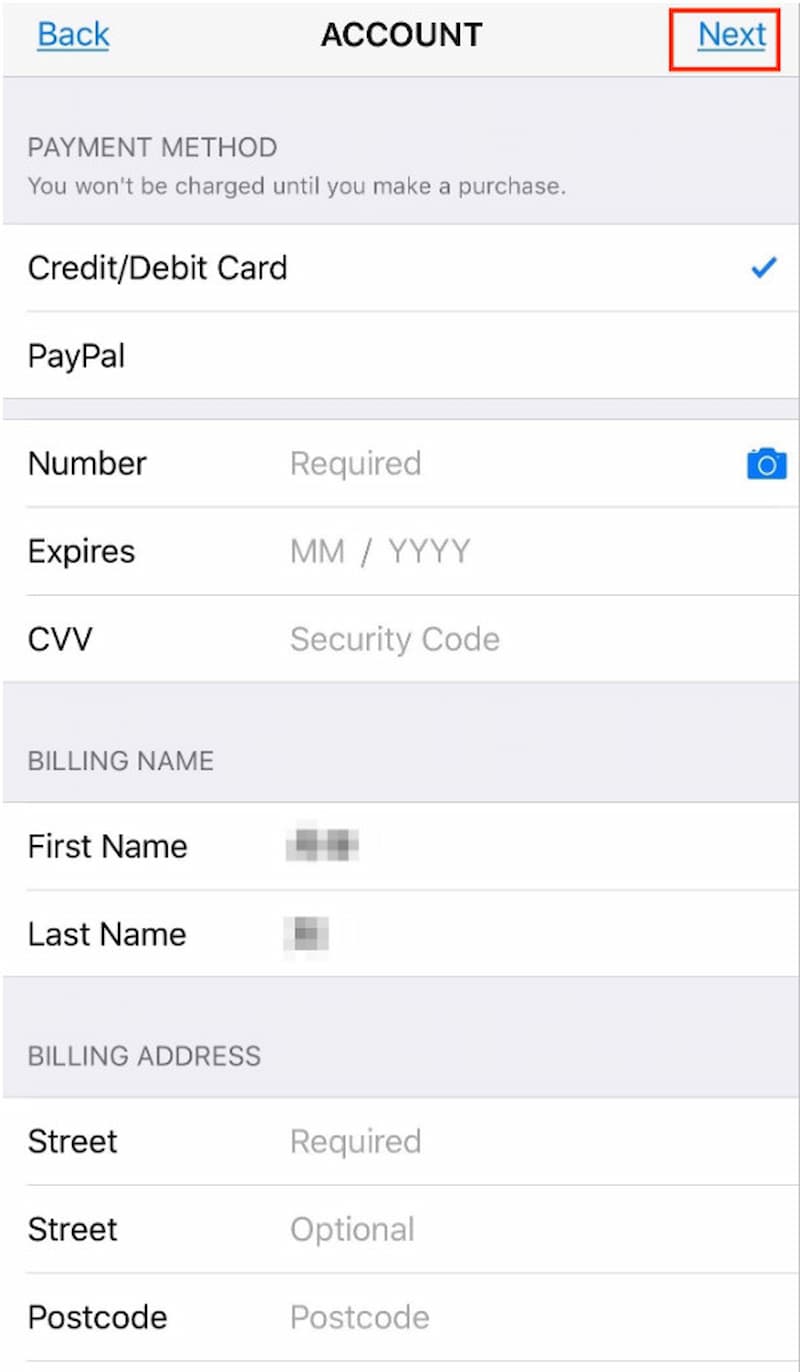
2. Změna umístění App Storu na MacBooku
Jak přepnout zemi v App Storu na našem MacBooku? Postupujte prosím takto:
Krok 1. Spusťte aplikaci Hudba a přejděte na Nastavení účtu pod Účet sekce. Budete vyzváni k přihlášení pomocí svého Apple ID.
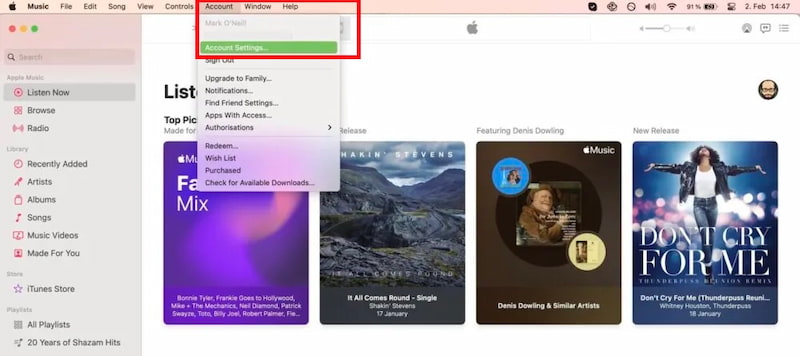
Krok 2. Klikněte na Změnit zemi nebo region pod Informace o účtu.
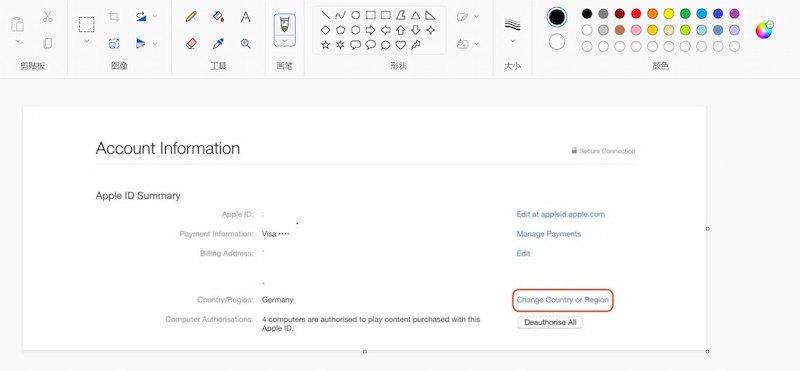
Krok 3. Vyberte novou zemi nebo region.
Krok 4. Projděte si prosím Smluvní podmínky pro novou zemi a klikněte na tlačítko Souhlasím. Poté budete požádáni o další kliknutí na tlačítko Souhlasím.
Krok 5. Vyberte si požadovaný způsob platby a zadejte platební informace a fakturační adresu pro vaši novou adresu. Klikněte Pokračovat pro dokončení nastavení.
3. Změna umístění App Storu online
Pokud chcete změnit zemi nebo region v App Storu přímo online, postupujte podle těchto kroků v App Storu na webu:
Krok 1. Otevřete prosím správnou webovou stránku appleid.apple.com ve webovém prohlížeči.
Přihlaste se pomocí svého Apple ID.
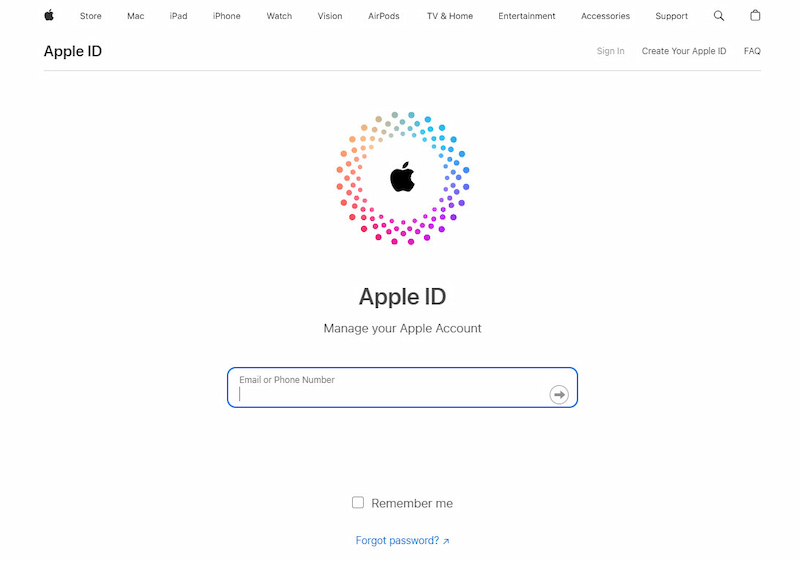
Krok 2. Najděte a klikněte na Osobní údaje. Pak klepněte na Země/region.
Krok 3. Postupujte podle pokynů zobrazených na obrazovce. Jak jsme již zmínili výše, je nutné zadat vhodný způsob platby pro novou zemi nebo region.
Tři metody, které jsme zmínili výše, vám mohou pomoci vyřešit problém se změnou umístění App Storu.
Část 2. Omezení změny regionu App Storu oficiální metodou
• Před změnou země/oblasti je nutné utratit veškerý zbývající zůstatek na vašem Apple ID, jinak bude po úspěšné změně země/oblasti ztracen veškerý zbývající zůstatek na vašem účtu iCloud. Je to těžké a nehospodárné, když tyto částky nechceme utratit, a přitom musíme.
• Pokud nemáte platný způsob platby z nové země/regionu, může být jeho získání obtížné.
• Před změnou regionu nezapomeňte zrušit všechna aktivní předplatná. Možná je nebudete chtít. Některé z vašich oblíbených aplikací navíc nemusí být v novém regionu dostupné a můžete ztratit přístup k dříve staženým aplikacím.
Část 3. Bonus: AnyCoord, proveditelný měnič umístění
Chcete, když změníte umístění App Storu, zachovat polohu GPS shodnou s vaší upravenou polohou, abyste zajistili lepší služby? AnyCoordy je dokonalý nástroj pro změnu vaší GPS polohy na vašem iPhonu, iPadu a zařízeních Android. S touto aplikací si můžete snadno nastavit virtuální polohu a přizpůsobit pohyb GPS svým potřebám.
100% Bezpečné a čisté
100% Bezpečné a čisté
Zde jsou základní kroky, jak jej používat.
Krok 1. Chcete-li začít, jednoduše klikněte na tlačítko stahování a nainstalujte si tento software do počítače.
Krok 2. Dále připojte iPhone k počítači pomocí kabelu USB. Otevřete software a uvidíte krásné rozhraní. Vyberte jeden režim, který potřebujete.

Krok 3. Nyní se v AnyCoordu zobrazí mapa zobrazující vaši aktuální polohu.
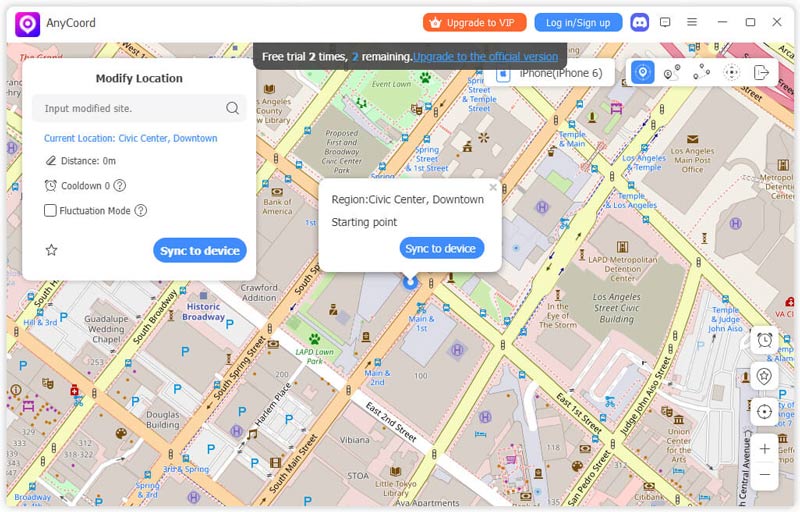
Krok 4. Pokud máte na mysli konkrétní cíl, který chcete nastavit jako GPS polohu svého iPhonu, jednoduše jej zadejte do Upravit umístění pole umístěné v levém horním rohu rozhraní.
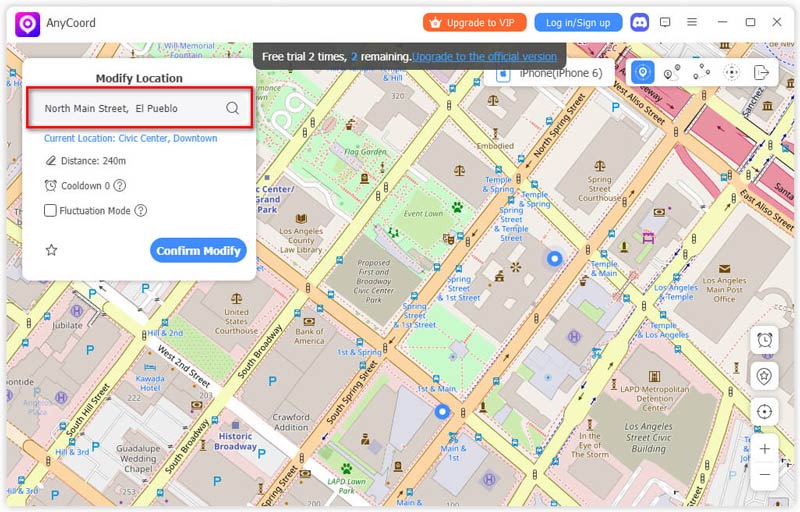
Ujistěte se prosím, že zadaný název lokality je přesný, a poté klikněte na tlačítko Potvrdit úpravu tlačítko pro aktualizaci polohy vašeho iPhonu.

Poté uvidíte, že umístění vašeho iPhonu bylo úspěšně změněno.
AnyCoord je velmi výkonný a užitečný nástroj, který vám pomůže s falešnými polohami na sociálních sítích, AR hrách a podobně. S AnyCoordem se o polohu nemusíte starat vůbec.
Část 4. Nejčastější dotazy ohledně změny země v App Storu
-
1Jak změnit umístění v App Storu bez kreditní karty?
Pokud chcete v App Storu změnit zemi nebo region bez kreditní karty, máte jedinou možnost vytvořit si nové Apple ID. Jednoduše se odhlaste ze svého aktuálního Apple ID, vytvořte si nové a přihlaste se s novým Apple ID.
-
2Jak změnit umístění App Storu na iPadu?
Krok 1: Klikněte Nastavení ikonu na obrazovce aplikace vašeho zařízení.
Krok 2: Klepněte na své Apple ID a vyberte Média a nákupy.
Krok 3: V nabídce vyberte možnost Zobrazit účet a přihlaste se ke svému účtu.
Krok 4: Vyberte Země/region volba.
Krok 5: Projděte si Smluvní podmínky. Klepněte na Souhlasím v pravém horním rohu a poté klepněte na Souhlasím znovu pro potvrzení.
Krok 6: Vyberte způsob platby a zadejte platební údaje pro vaši novou polohu. Klepnutím na tlačítko Další uložte nastavení a ukončete. -
3Proč nemohu změnit umístění App Storu?
Nejprve ověřte, zda jste zrušili všechna předplatná. Mezitím zkontrolujte, zda na vašem Apple ID stále zbývá kredit v obchodě. Chcete-li změnit umístění App Storu, musíte utratit veškerý kredit v obchodě. A musíte se ujistit, že zadaná platba je dostupná pro vaši novou zemi a region.
Závěr
Změnou země v App Storu si můžete rozšířit zážitek z aplikace a získat přístup k širší škále obsahu. Tento článek odpověděl na otázku... jak změnit zemi v App Storu třemi metodami a jejich omezeními. Doporučujeme také kouzelný nástroj, který vám může pomoci s mnoha věcmi ohledně vaší polohy. Dodržováním uvedených kroků jej můžete snadno využít ve svůj prospěch. Pokud vás náš obsah nebo naše produkty zajímají, sledujte novinky.





